როგორ გადავიღოთ სკრინშოტი Xbox One-ზე
Xbox One აქვს ჩაშენებული სკრინშოტის და ვიდეო გადაღების შესაძლებლობები, რაც საშუალებას გაძლევთ გადაიღოთ ან ჩაწეროთ თამაშის კადრები, რომელთა გაზიარებაც შესაძლებელია ონლაინ.
გადაღების შემდეგ მომხმარებლებს შეუძლიათ ატვირთონ სურათები და ვიდეო OneDrive, გააზიარეთ ისინი პირდაპირ Twitterან შექმენით მათი სარეზერვო ასლები კომპიუტერში. ეკრანის ანაბეჭდების და ვიდეოების ჩამოტვირთვა ასევე შესაძლებელია Xbox აპლიკაციის საშუალებით, რაც გაადვილებს თქვენი საყვარელი მომენტების დაარქივებას და მათ სხვაში გაზიარებას სოციალური მედიის პლატფორმები.
როგორ გადავიღოთ სკრინშოტი Xbox One-ზე

მიჰყევით ამ ნაბიჯებს Xbox One-ზე სკრინშოტის გადასაღებად:
ეს ფუნქცია მუშაობს მხოლოდ თამაშის დროს. ის ასევე გამორთულია სტრიმინგისთვის.
დააჭირეთ Xbox ღილაკი.
-
როდესაც ეკრანის გადაფარვა გამოჩნდება, დააჭირეთ ღილაკს ი ღილაკი.
თქვენ ნახავთ შეტყობინებას, რომელიც გაცნობებთ, რომ თქვენი ეკრანის სურათი შენახულია. ეკრანის გადაფარვა გაქრება, რაც საშუალებას მოგცემთ დაუბრუნდეთ თქვენს თამაშს.
თუ გსურთ ვიდეოს სახით გადაიღოთ თამაშის ბოლო 30 წამი, დააჭირეთ ღილაკს X ღილაკი ნაცვლად.
როგორ გავაზიაროთ სკრინშოტი Xbox One-ზე

მიჰყევით ამ ნაბიჯებს, რათა გააზიაროთ ეკრანის ანაბეჭდები და ვიდეოები, რომლებიც გადაიღეთ Xbox One-ით:
დააჭირეთ Xbox ღილაკი.
ნავიგაცია გადაცემა და გადაღება ჩანართი.
აირჩიეთ ბოლო გადაღებები.
აირჩიეთ ვიდეო ან სურათი გასაზიარებლად.
აირჩიეთ OneDrive რომ ატვირთოთ ვიდეო ან სურათი OneDrive ანგარიშზე, რომელიც დაკავშირებულია თქვენს მოთამაშთან.
აირჩიეთ Twitter სურათის პირდაპირ Twitter-ზე გასაზიარებლად. სხვა ოფციები საშუალებას გაძლევთ გააზიაროთ სურათები და ვიდეოები თქვენს აქტივობის არხში, Xbox კლუბში ან თქვენს ერთ-ერთ მეგობარს შეტყობინებაში.
როგორ გადავიღოთ 4K HDR ეკრანის კადრები და ვიდეო კლიპები Xbox One-ზე

თუ თქვენს Xbox One-ს შეუძლია გამომავალი 4K ვიდეოდა თქვენს ტელევიზორს შეუძლია აჩვენოს 4K, შემდეგ შეგიძლიათ გადაიღოთ ეკრანის ანაბეჭდები და ვიდეო 4K-ში. თუ თქვენს ტელევიზორს აქვს მაღალი დინამიური დიაპაზონი (HDR) ჩართულია, თქვენი გადაღებები ასევე ასახავს გაუმჯობესებულ კონტრასტს.
მედიის გადასაღებად 4K-ში უნდა შეცვალოთ თქვენი Xbox One გადაღების პარამეტრები:
დააჭირეთ Xbox ღილაკი.
ნავიგაცია სისტემა > პარამეტრები.
აირჩიეთ პრეფერენციები > გადაცემა და გადაღება > თამაშის კლიპის გარჩევადობა.
აირჩიეთ 4K ვარიანტიდან ერთ-ერთი.
ეს მკვეთრად გაზრდის ეკრანის ანაბეჭდების და ვიდეო კლიპების ფაილის ზომას. თუ გსურთ თქვენი 4K ეკრანის ანაბეჭდების გაზიარება სოციალურ მედია პლატფორმებზე, როგორიცაა Twitter, შეიძლება დაგჭირდეთ მათი ჩამოტვირთვა თქვენს კომპიუტერში და შემდეგ სურათების ზომის შეცვლა.
როგორ მივიღოთ წვდომა Xbox One სკრინშოტებსა და ვიდეოებზე კომპიუტერიდან
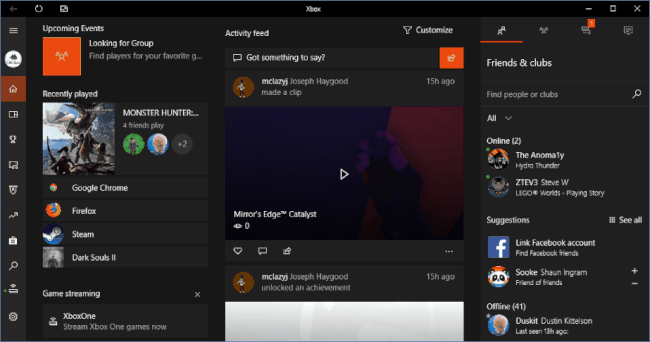
მიუხედავად იმისა, რომ ადვილია ეკრანის ანაბეჭდების გაზიარება პირდაპირ თქვენი Xbox One-დან, შეიძლება დაგჭირდეთ თქვენი საყვარელი მომენტების დაარქივება კომპიუტერზე. ამის გაკეთების ერთ-ერთი გზაა კონტენტის ატვირთვა OneDrive-ში და შემდეგ მისი კომპიუტერში ჩამოტვირთვა. გარდა ამისა, შეგიძლიათ გამოიყენოთ Xbox აპი.
აი, როგორ გამოიყენოთ Xbox აპი Xbox One მედიის ჩამოსატვირთად Windows PC-ზე:
ჩამოტვირთეთ და დააინსტალირეთ Xbox აპი.
გაუშვით Xbox აპი და აირჩიეთ თამაშის DVR.
აირჩიეთ Xbox Live-ზე.
აირჩიეთ ეკრანის ანაბეჭდები ან ვიდეოები, რომელთა შენახვაც გსურთ.
აირჩიეთ ჩამოტვირთვა.
მას შემდეგ რაც ჩამოტვირთავთ Xbox One კონტენტს თქვენს კომპიუტერში, შეგიძლიათ მასზე წვდომა შემდეგი ინსტრუქციების შემდეგ:
გაუშვით Xbox აპი და აირჩიეთ თამაშის DVR.
აირჩიეთ ამ კომპიუტერზე.
აირჩიეთ ეკრანის ანაბეჭდები ან ვიდეოები, რომელთა ნახვაც გსურთ.
აირჩიეთ გახსენით საქაღალდე.
ეს გახსნის თქვენს კომპიუტერში არსებულ საქაღალდეს, სადაც მედია შენახულია. ახლა თქვენ შეგიძლიათ გააზიაროთ ის ნებისმიერ სოციალურ მედია პლატფორმაზე, რომელიც მოგწონთ. თქვენ ასევე შეგიძლიათ მოაწყოთ და დაარქივოთ თქვენი საყვარელი სათამაშო მოგონებები.
